Тепер, навіщо вам арпінг?? Уявіть, що ви працюєте з невеликою офісною мережею. Використовувати класичну команду ping для перевірки хостів для перевірки їх доступності дуже спокусливо, правда? Ну, якщо ви використовуєте протокол ICMP, то ви фактично виконуєте ARP-запити для зондування пристроїв у мережі.
Тут надходить інструмент для вигинання. Як і ping, arping пінгує мережеві хости, використовуючи ARP-пакети мережевого рівня. Цей метод корисний для хостів, які не відповідають на запити пінгу рівня 3 та рівня 4.
У цій статті показано, як використовувати команду arping у Linux.
Arping в Linux
Серед адміністраторів мережі arping є популярним інструментом. Однак він не входить до набору інструментів за замовчуванням, пропонованих Linux. Отже, вам доведеться встановлювати arping вручну.
На щастя, Arping - це популярний інструмент. Незалежно від того, який дистрибутив ви використовуєте, він повинен бути доступний безпосередньо з офіційних серверів пакетів. Виконайте наступну команду відповідно до вашого дистрибутива.
Для Debian / Ubuntu та похідних інструментів інструмент arp необхідний пакет net-tools:
$ sudo apt встановити arping net-toolsДля Fedora та похідних:
$ sudo dnf встановити arpingДля openSUSE та похідних:
$ sudo zypper встановити arping2Використання арпінгу
Відкрийте для себе господарів
Якщо через Ethernet підключено кілька пристроїв, то системи вже мають внутрішню таблицю ARP для спілкування через мережу. Ви можете використовувати arping, щоб перерахувати записи в мережі.
Для цього виконайте таку команду:
$ arp -a
Як бачите, команда надрукує список імен хостів, а також їх IP та MAC-адреси.
Ведучі пінгу
Якщо ви знаєте IP-адресу цільового пристрою, ви можете просто передати адресу arping для виконання ARP-пінгу.
$ арпінг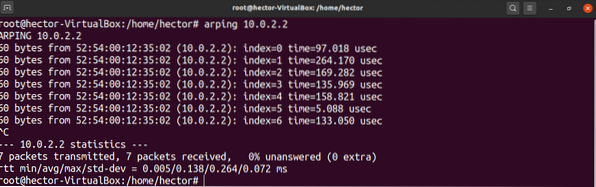
Arping також дозволяє визначити, скільки разів пінгувати цільовий пристрій. Для цього використовуйте прапор “-c”, а потім кількість пінгів для виконання.
Одна швидка порада: якщо ідентифіковано новий пристрій, вам слід виконати таку команду для оновлення таблиці ARP:
Час очікування ARP
Якщо arping не може визначити IP-адресу цілі, це призведе до часу очікування ARP. Для демонстрації виконайте таку команду. IP-адреса повинна бути чимось недоступним.
$ arping -c 7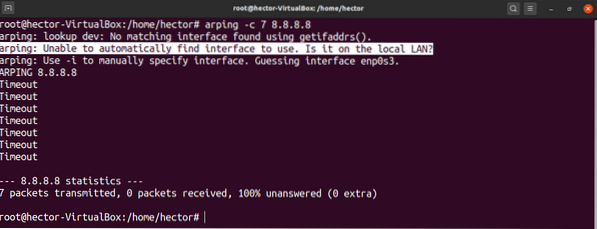
Як бачите, arping повідомить вас, якщо ви не вказали мережевий інтерфейс. Це пов’язано з тим, що arping очікує від вас вказівки інтерфейсу. Якщо не вказано, arping намагається це вгадати.
Вкажіть мережевий інтерфейс
Як ви бачили в попередньому розділі, arping воліє, щоб ви вказували мережевий інтерфейс. Це особливо необхідно, якщо на сервері є кілька мережевих інтерфейсів. Arping не може здогадатися, яку мережеву карту використовувати.
Щоб уникнути цієї проблеми, ми можемо вручну вказати мережевий інтерфейс для arping. Якщо використовується цей метод, arping використовуватиме вказаний мережевий інтерфейс замість того, щоб робити здогади.
Спочатку перелічіть усі доступні мережеві інтерфейси за допомогою наступної команди:
$ ip посилання шоу
Потім вкажіть мережевий інтерфейс для arping, використовуючи прапор “-I”, як показано нижче:
$ arping -I -c 7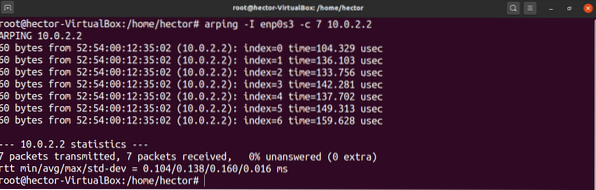
Вкажіть вихідну MAC-адресу
Як і в попередньому методі, також можна вказати MAC-адресу джерела, з якого ви надсилаєте пакети. Щоб досягти цього, використовуйте прапор «-s», а потім MAC-адресу, яку ви бажаєте, наступним чином:
$ arping -c 7 -s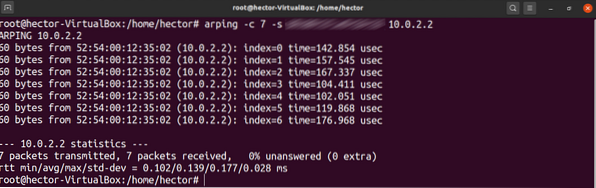
Тепер, залежно від того, чи є ви власником MAC-адреси, є два результати:
- Якщо у вас є MAC-адреса, ви можете просто позначити прапорець “-s”.
- Якщо ви не є власником MAC-адреси, ви намагаєтеся її підробити. Якщо це так, то вам доведеться скористатися безладним режимом. Детальніше про безладний режим читайте тут. Як швидке нагадування, цей режим налаштований таким чином, що він передає всі кадри, отримані мережевою платою.
Гарна річ у тому, що arping може працювати в безладному режимі. Щоб увімкнути цей режим, використовуйте прапор «-p». Команда буде виглядати приблизно так:
$ arping -c 7 -s -p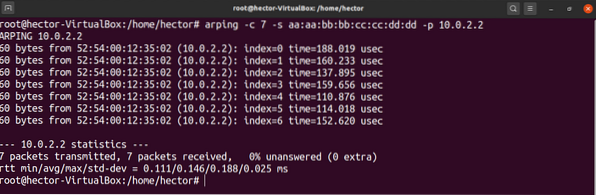
Вкажіть IP-адресу джерела
Ще однією цікавою особливістю arping є можливість вручну визначити вихідну IP-адресу. Те, як працює цей метод, дуже схоже на попередній крок.
Однак цей метод має свої проблеми. Після того, як arping пінгує пристрій, пристрій відповість на IP-адресу, яку ви вказали вручну. Без права власності на цю IP-адресу Arping не отримає відповіді.
Щоб вручну визначити вихідну IP-адресу, використовуйте прапор «-S».
$ arping -c 7 -S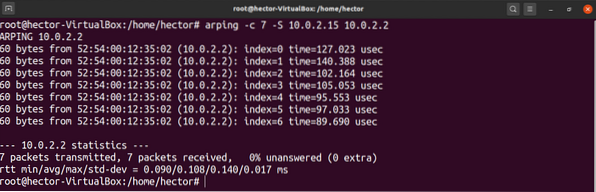
У цього методу є додаткові нюанси. Спосіб використання цього методу залежить від того, чи володієте ви IP-адресою:
- Якщо у вас є IP-адреса, тоді ви готові піти.
- Якщо ви не є власником IP-адреси, можливо, ви захочете скористатися безладним режимом.
Якщо ваша ситуація відповідає другому варіанту, використовуйте прапорець “-p”, щоб увімкнути безладний режим.
$ arping -c 7 -S -p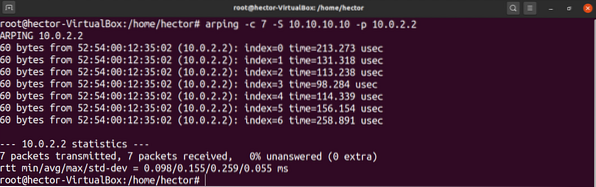
Довідка Arping
Хоча це найчастіше використовувані команди arping, існує більше можливостей, які пропонує arping. Наприклад, arping пропонує сторінку швидкої довідки для документації на льоту:
$ arping --допомога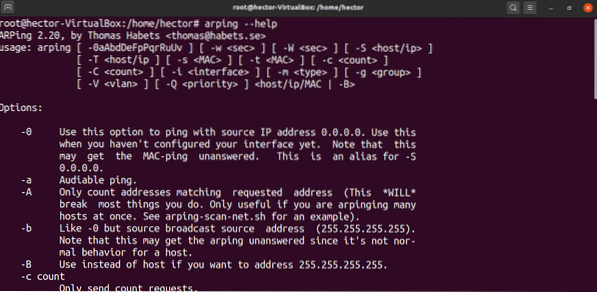
Якщо вас цікавить поглиблена інформація про особливості арпінгу, ви можете заглибитися глибше в сторінку керівництва:
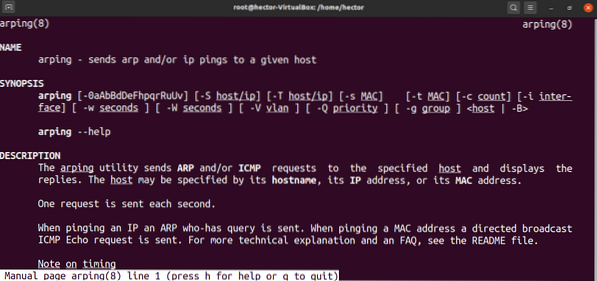
Заключні думки
Цей підручник висвітлює деякі найпоширеніші методи використання арпінгу. Ви можете оновити таблицю ARP та підробку MAC та IP-адреси, використовуючи безладний режим.
Для амбітних мережевих та системних адміністраторів Linux на цьому не потрібно зупинятися! Ознайомтеся з Fierce, більш досконалим та функціональним інструментом, що використовується для мережевого сканування.
Щасливих обчислень!
 Phenquestions
Phenquestions


